IPad のクリップボードをクリアする方法

iPad のクリップボード上のコンテンツをコピーすると、ユーザーはテキスト、写真、ビデオなどに簡単にアクセスできるため便利です。ただし、情報をコピーすることもできます。
Chromeで保存したパスワードを表示する方法: ログイン資格情報を必要とするインターネットサイトはたくさんあります。さまざまなサイトの非常に多くのパスワードを覚えておくのは本当に難しい作業です。ユーザーエクスペリエンスを向上させるために、Chromeでは、ウェブサイトのクレデンシャルを入力するたびに「パスワードを保存しますか」というオプションが提供されます。このオプションを選択すると、パスワードはChromeに保存され、同じサイトでの次回のログイン試行ごとにパスワードが自動的に提案されます。
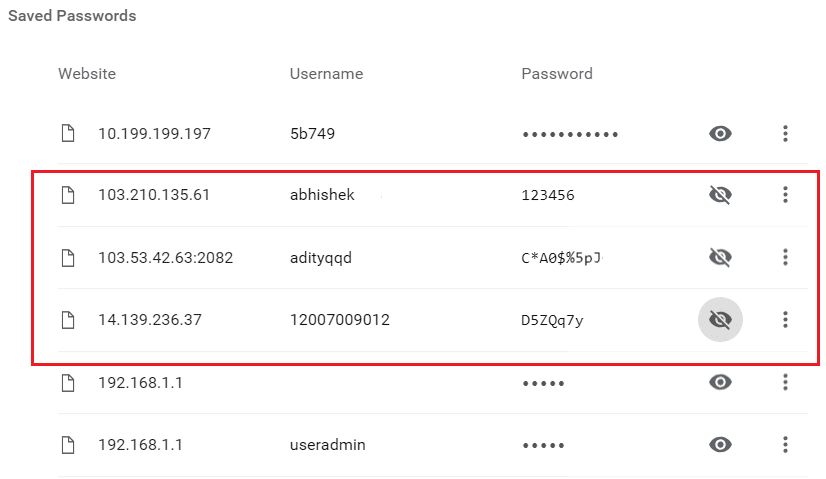
いつでもChromeにアクセスして、保存されているこれらすべてのパスワードを表示できます。これは主に、パスワードを忘れた場合、または新しいパスワードを作成するために古いパスワードが必要な場合に必要です。保存されているパスワードをChromeで表示する方法を知りたい場合は、この記事が役立ちます。この記事では、Androidとデスクトップの両方で保存されたパスワードをChromeで表示する方法を説明します。はじめましょう!!
コンテンツ
保存したパスワードをChromeで表示する方法
ステップ1:サインインしてGoogleChromeに同期する
まず、Gmailのクレデンシャルを使用してGoogleChromeにログインします。Chromeにログインすると、保存したパスワードをさまざまなサイトから表示できます。以下の手順に従って、ChromeでGoogleアカウントにログインできます。
1.まず、パソコンでGoogleChromeを開きます。あなたは、表示され、現在のユーザーのアイコンを画面の右上にあります。アイコンを確認するには、下の画像を参照してください。
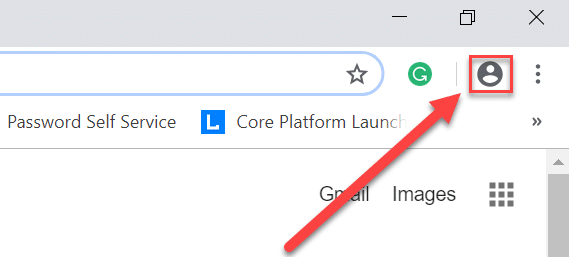
2.このアイコンをクリックして、「同期をオンにする」を選択します。このオプションを選択すると、Chromeにログインするための画面が開きます。Gmailのユーザー名またはメールIDを入力して、[次へ]を押すだけです。
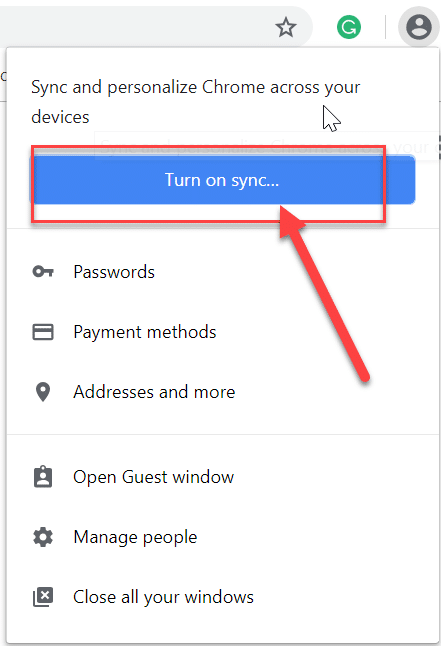
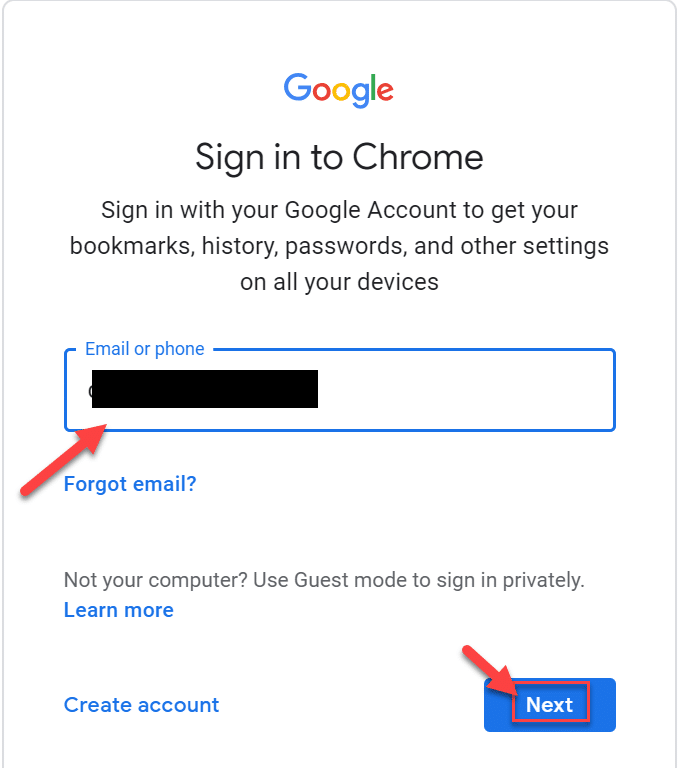
3. [次へ]ボタンをクリックすると、Gmailアカウントのパスワードの入力を求められます。Gmailアカウントのパスワードを入力し、「次へ」を押します。

4.これにより、GoogleSyncオプションを表示できる別の画面が開きます。Google Syncには、パスワード、同期される履歴など、Chromeに関連するすべての詳細があります。「オンにする」ボタンをクリックするだけで、GoogleSyncが有効になります。
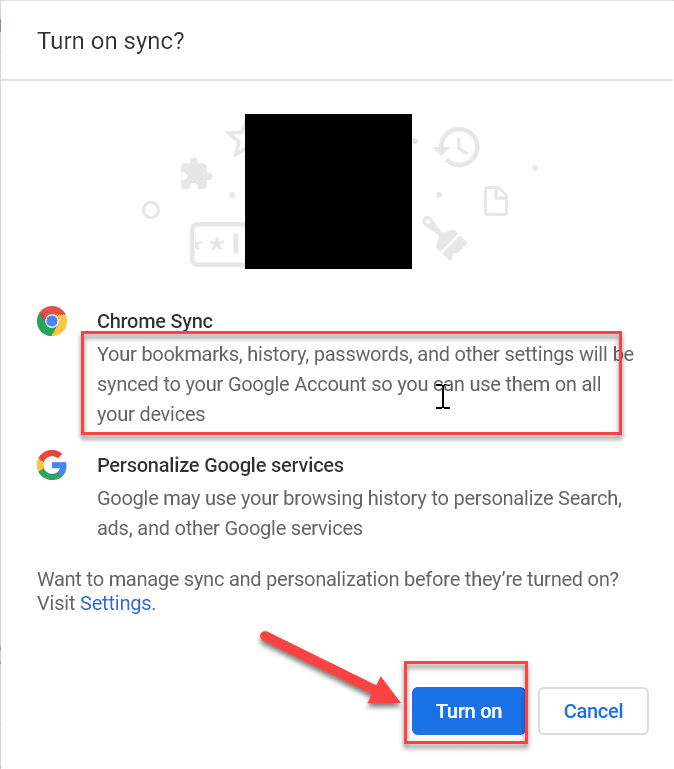
これで、すべての詳細がChromeからGmailアカウントに同期され、必要なときにいつでも利用できるようになります。
ステップ2:Chromeで保存したパスワードを表示する
GmailアカウントがChromeと同期されたら。さまざまなサイトのすべてのパスワードが保存されます。Chromeで保存することを許可したもの。次の手順に従って、これらすべてのパスワードをChromeで表示できます。
1. Google Chromeを開き、右上隅から3つのドットをクリックして、[設定]を選択します。

2. [設定]をクリックすると、Chrome設定ウィンドウが開きます。ここからパスワードオプションをクリックします。

3. [パスワード]オプションをクリックすると、保存されているすべてのパスワードを確認できる画面に移動します。ただし、すべてのパスワードは非表示になります。

4.移動して目の記号をクリックします。システムにログインしたときに使用したパスワードの入力を求められます。
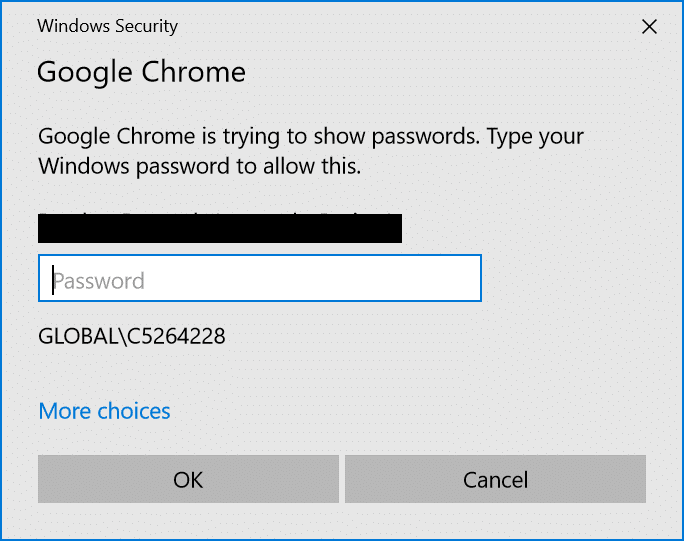
システムパスワードを入力すると、それぞれのサイトに保存されているパスワードを表示できるようになります。
ステップ3:AndroidのChromeブラウザで保存されたパスワードを表示する
私たちのほとんどは、AndroidフォンでChromeを使用しています。Chromeは、Androidアプリケーションでもほぼ同様の機能を提供しています。ただし、保存したパスワードをChromeアプリケーションで表示する場合は、上記と同様の手順に従ってください。
1.まず、GoogleChromeモバイルアプリケーションを開きます。アプリケーションの右上隅に3つのドットが表示されます。
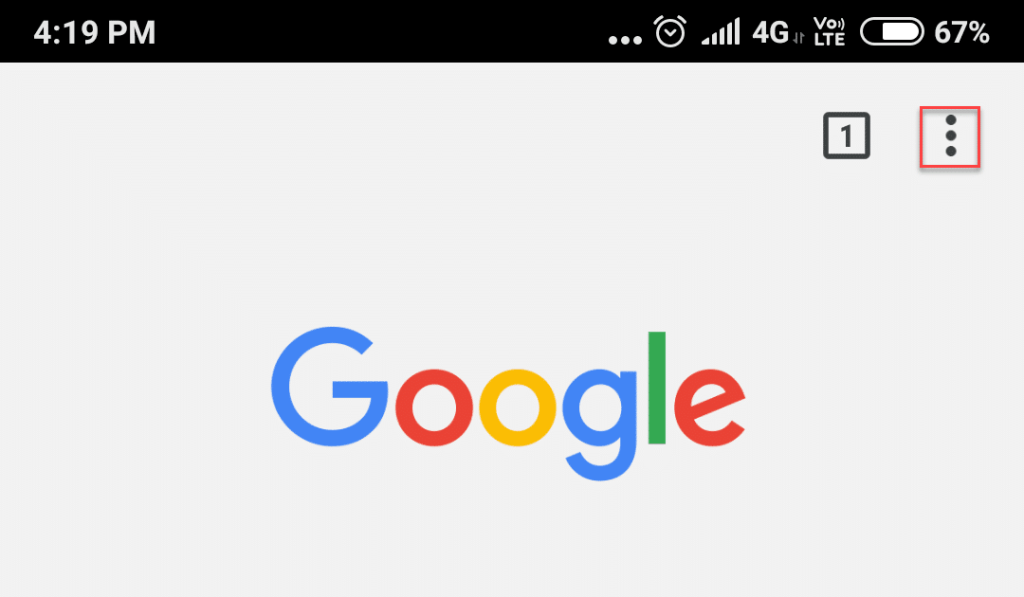
2. 3つのドットをクリックしてChromeメニューを開き、[設定]を選択します。
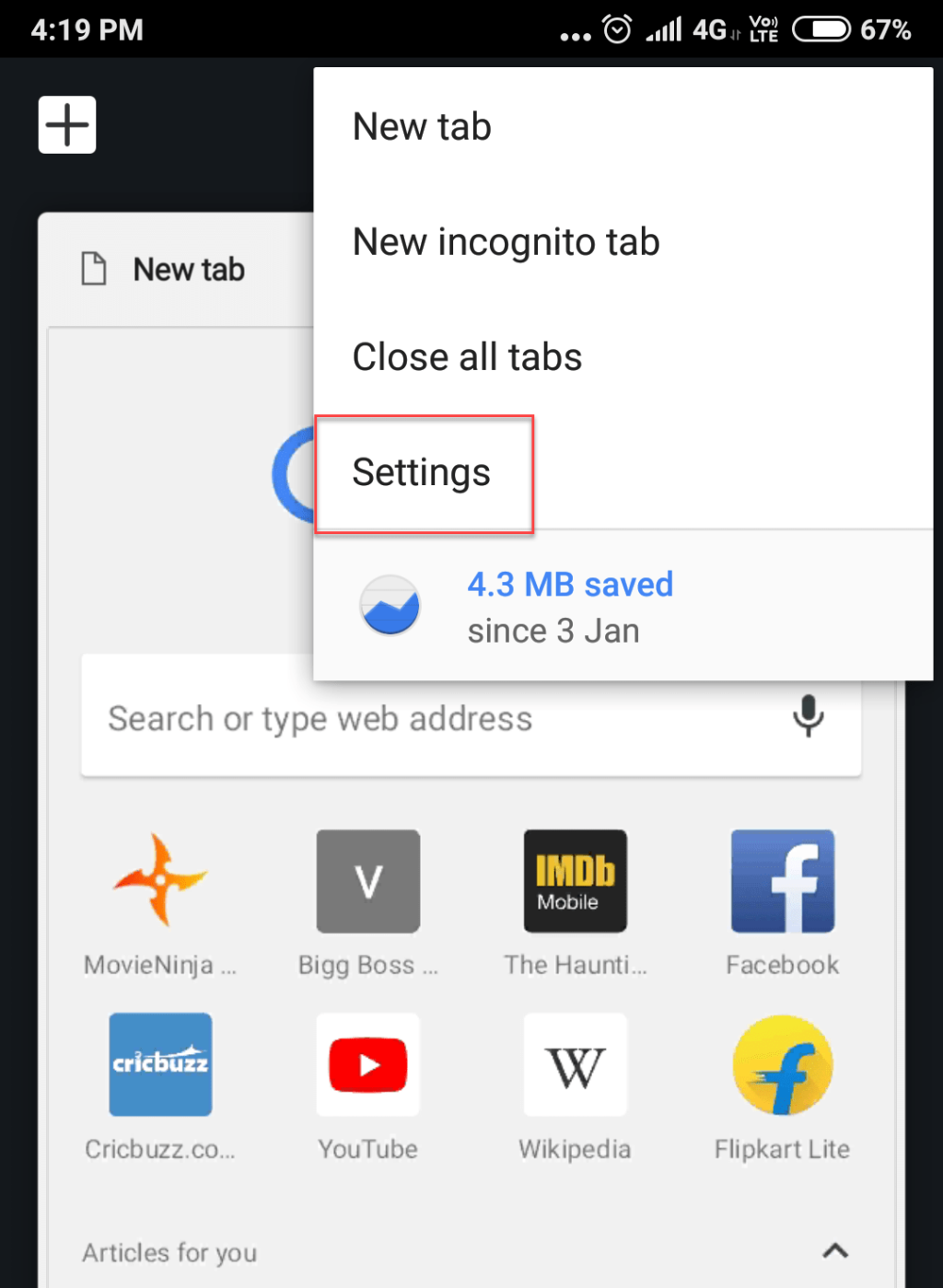
3.Chromeの設定画面から「パスワード」をクリックします。
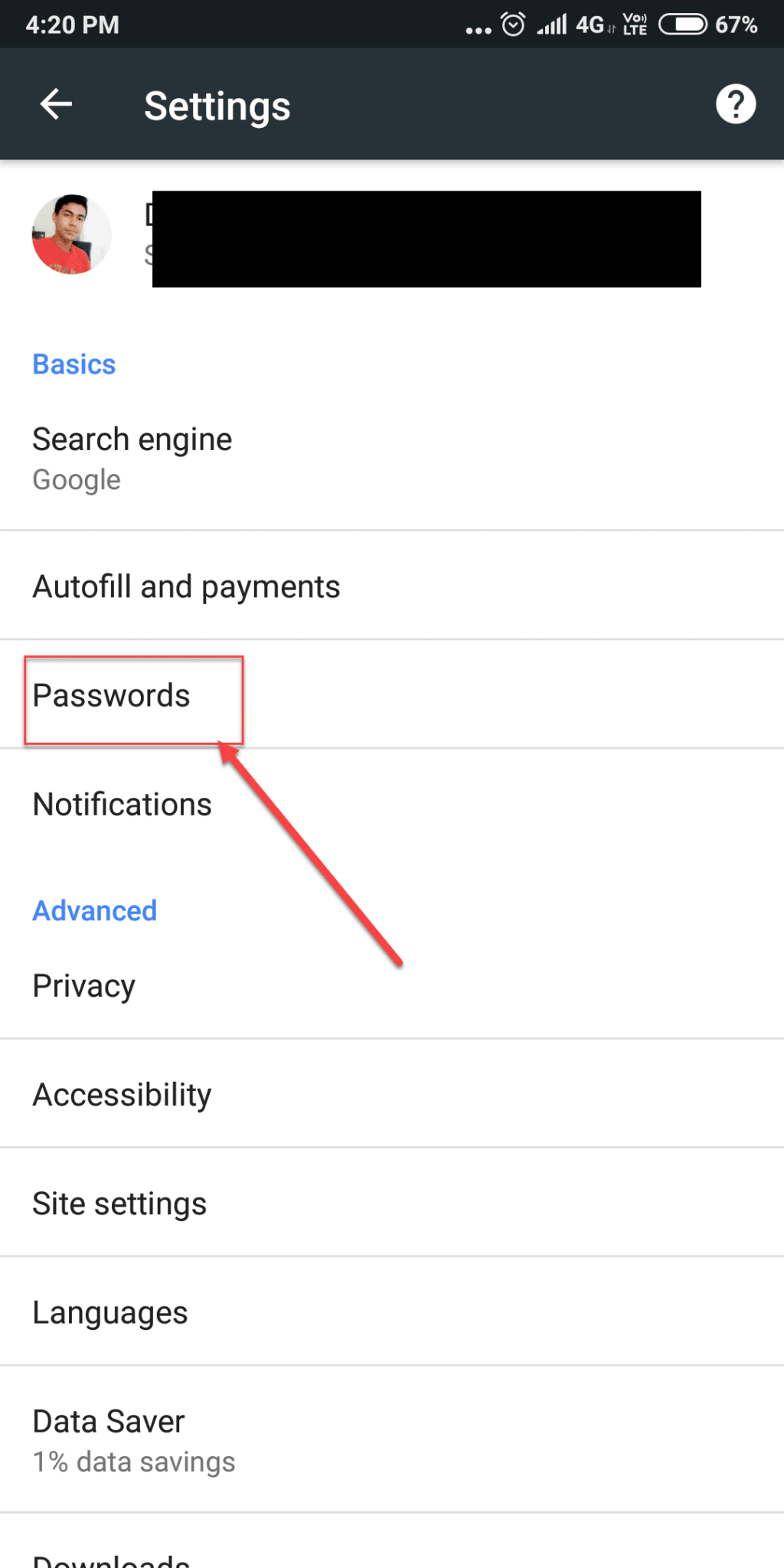
「4.In保存パスワード」画面で、あなたはクロームのサイトにはすべて保存されたすべてのパスワードを見ることができます。
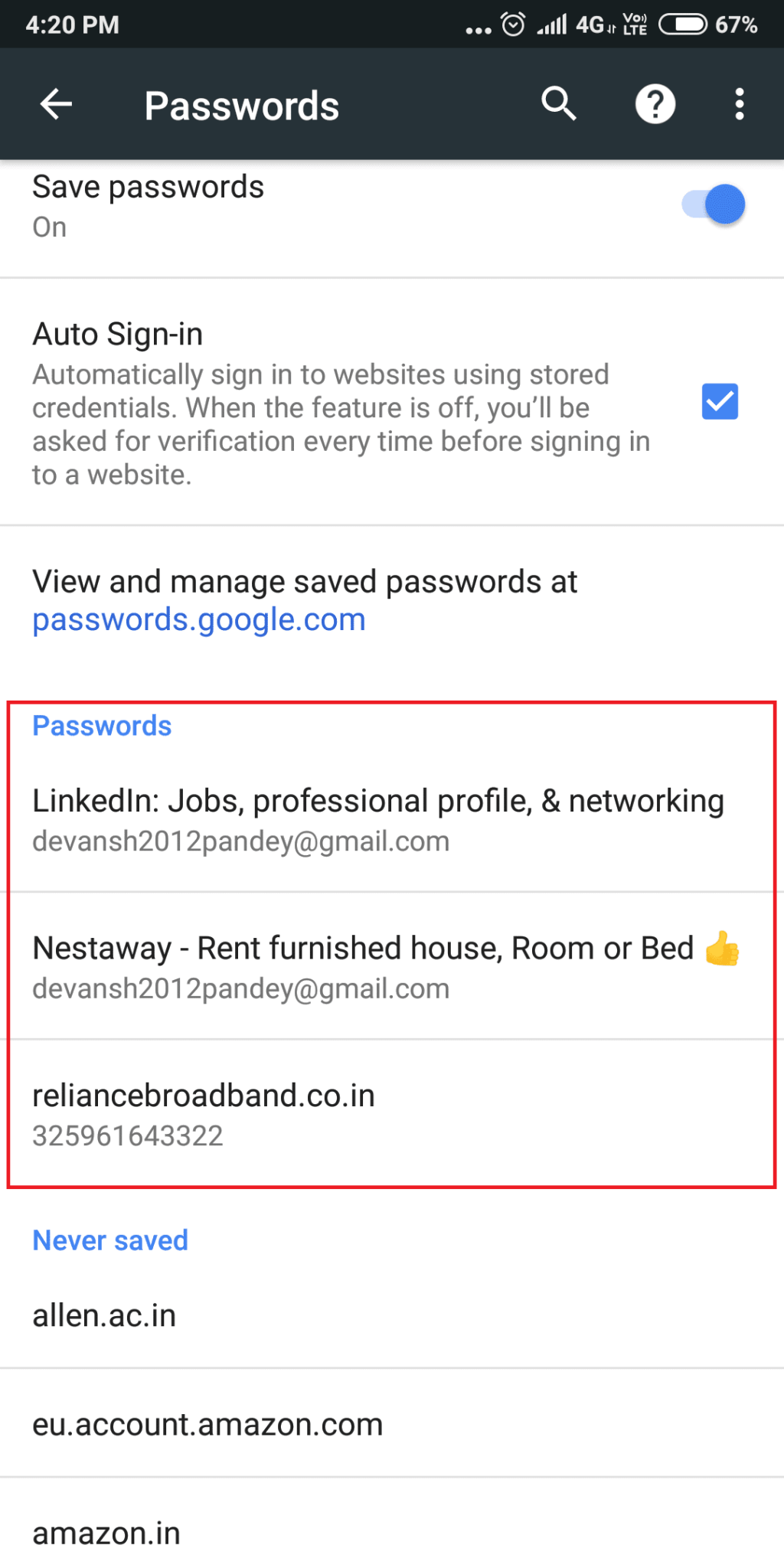
これらは、Chrome forDesktopおよびAndroidに保存されているすべてのパスワードを表示するためのすべての方法です。
おすすめされた:
上記の手順がお役に立て ば幸いです。Chromeで保存したパスワードを簡単に表示できるようになりましたが、このチュートリアルに関してまだ質問がある場合は、コメントのセクションでお気軽に質問してください。
iPad のクリップボード上のコンテンツをコピーすると、ユーザーはテキスト、写真、ビデオなどに簡単にアクセスできるため便利です。ただし、情報をコピーすることもできます。
KineMaster のビデオ編集アプリを使用している場合、YouTube にビデオをアップロードする方法が疑問に思うかもしれません。結局のところ、オンラインビデオ共有アプリは他の追随を許しません
「フォートナイト」と「スター・ウォーズ」のコラボレーションは、プレイヤーに特別なフォースパワーと「スター・ウォーズ」クエストをもたらしました。フォースの力は第4章で登場しました。
Roblox は、世界を作成する創造的でユニークな方法を提供します。 Roblox とそのゲームでのゲーム体験を共有したい場合は、友達を追加してください。
PlayStation にストレージ容量を追加すると、最新のゲーム サイズに対応できます。最近のゲームは以前よりも大きくなり、PS 上の多くのスペースを占有します
コンピュータの動作が突然遅くなったように見える場合、RAM が小さすぎるか、ウイルスに感染したのではないかと最初に考えるかもしれません。しかし
RingCentral ユーザーの場合は、パスワードを変更することをお勧めします。もしかしたら、セキュリティ上の懸念があるか、単に簡単なパスワードを選択したいと考えているかもしれません。
Telegram をしばらく活動している場合は、プロフィール写真を変更した方がよいかもしれません。ただし、古いプロフィール写真は自動的に削除されません
Twitch プラットフォームには、チャット内で有害、攻撃的、虐待的な言葉が表示されないように保護するオプションがあります。若いユーザーの場合は、
https://www.youtube.com/watch?v=Pt48wfYtkHE Google ドキュメントは、複数の人が 1 つのドキュメントを編集して作業できるため、コラボレーションに最適なツールです。
デジタル アート ツールは数多くありますが、Procreate が際立っているのには理由があります。スタイラスとタブレットを使用してオリジナルのアートを描くように設計されており、
オンラインに投稿している内容を Facebook の友達に知られたくない場合があります。もしかしたら、友達からもらったものを売っているかもしれません
フランスに行ったことはないけど、パリに立っている自分の映画を作りたいですか? iMovie で背景を削除し、新しい背景を挿入することでこれを行うことができます。
Snapchat のメッセージのテキスト サイズが変更されたことに気づいたかもしれません。その理由は、アプリが携帯電話の設定に合わせて調整されたためです。幸いなことに、もし
このガイドでは、Amazon ストアで最新の Fire タブレットを見つけて注文する方法について説明します。
どのソーシャル プラットフォームが収益化に最適かを判断したい場合は、TikTok のユーザーベースの数だけで、知る必要があるすべてがわかるはずです。
https://www.youtube.com/watch?v=Y9EoUvRpZ2s 公式の Snapchat クリエイターになると、名前の横に [購読] ボタンが表示されます。あなたは何が必要ですか
3D Bitmoji は、Snapchat の革新的な機能で、ユーザーが自分の個性や個性を正確に表現するユニークなデジタル プレゼンスを作成できるようにします。
Google スライドのプレゼンテーション中は、1 つのスライドにどれくらいの時間滞在するかを計測するか、聴衆にディスカッションに参加したり、質問に答えたりする機会を与える必要があります。
OnePlus 5 は、2017 年の最高の携帯電話の 1 つでした。その後、OnePlus 5T が登場し、追加機能を追加することなく、数多くの控えめだが重要な方法で改良されました。


















